Paint.netで選択範囲を保存するにはどったらええの?
こんにちわスピカです
Paint.net 使ってますか
Paint.netだけではGimpあたりのフリーなレタッチ系ソフトと比べると機能面で見劣りしますがプラグインを入れることで高性能なレタッチソフトに早変わりする。
手軽に使えてサイトからダウンロードするかぎりフリー(寄付歓迎)(ストア版だと有料)で利用できるレスポンスのよいフォトレタッチソフトです。
そんなPaint.netもバージョンアップによって選択範囲が保存できるようになりました。
やり方
paint.netを立ち上げて編集したいファイルを読み込みます。今回は前回でも使ったDoor.pngファイルを使いました。
まずはツールボックスから「魔法の杖」(自動選択・手動でも構いません)を選び適当に選択範囲を作ります。
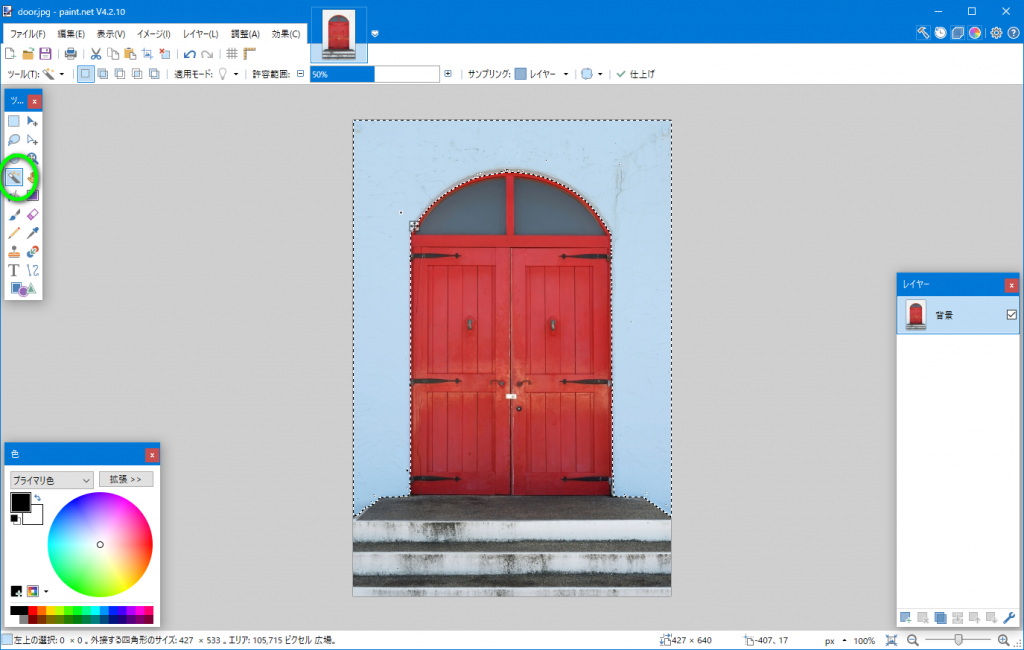
そして選択範囲が設定できたらそのままでメニューの「編集」をクリックして「任意コピー」を選びます。
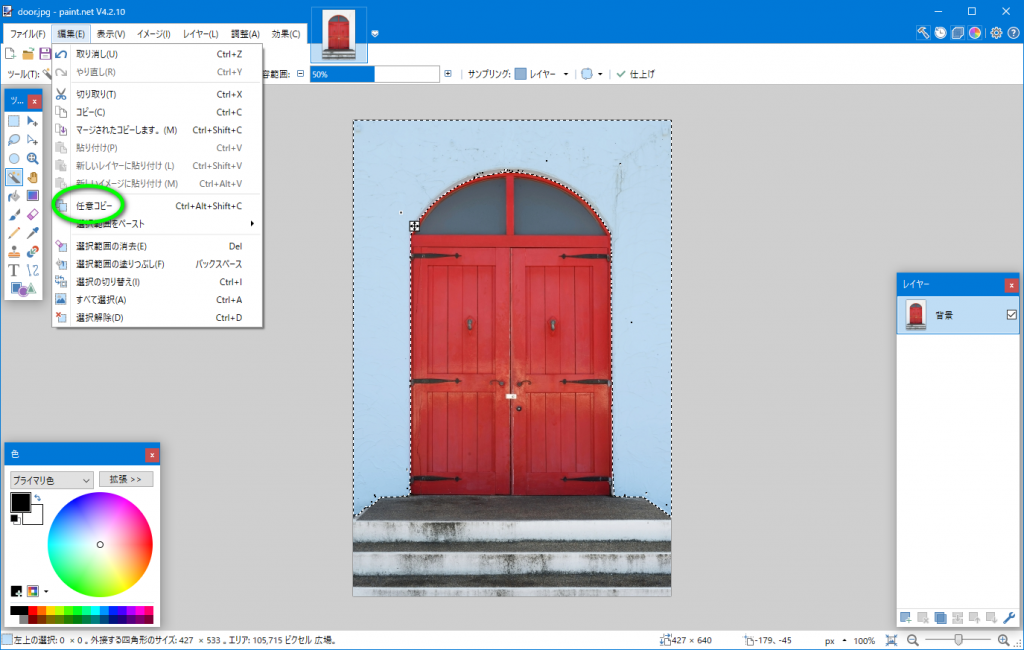
この時点でクリップボードに選択範囲がコピーされました。
その後適当なテキストエディター(今回はメモ帳を使います)を起動させ、メニューの「編集」から「貼り付け」をクリック。(またはCtl+VでもOK)
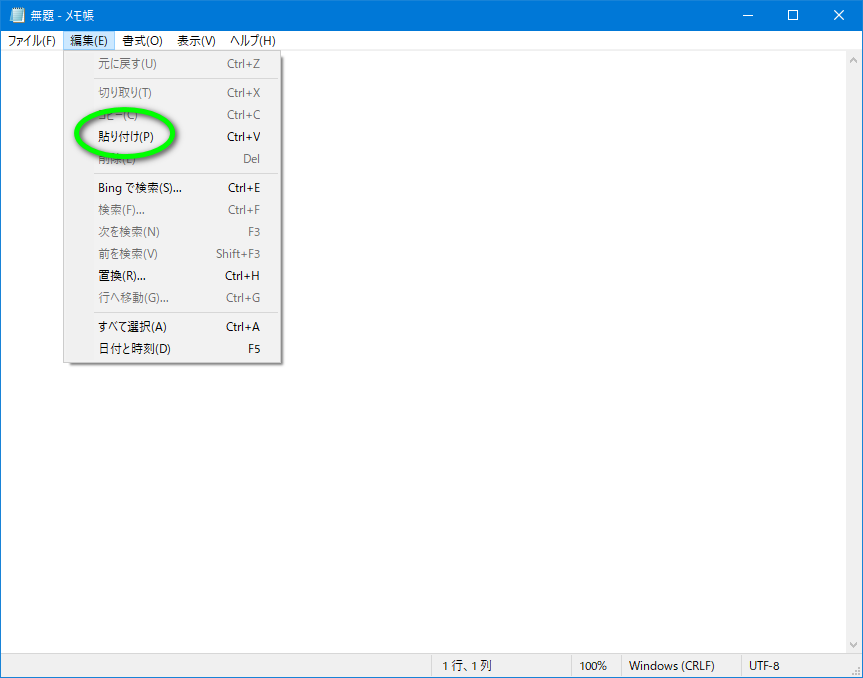
すると先程任意コピーしたデータが貼り付けられたと思います。
適当な名前を付けて保存してください。今回はDoor.txtとしました。
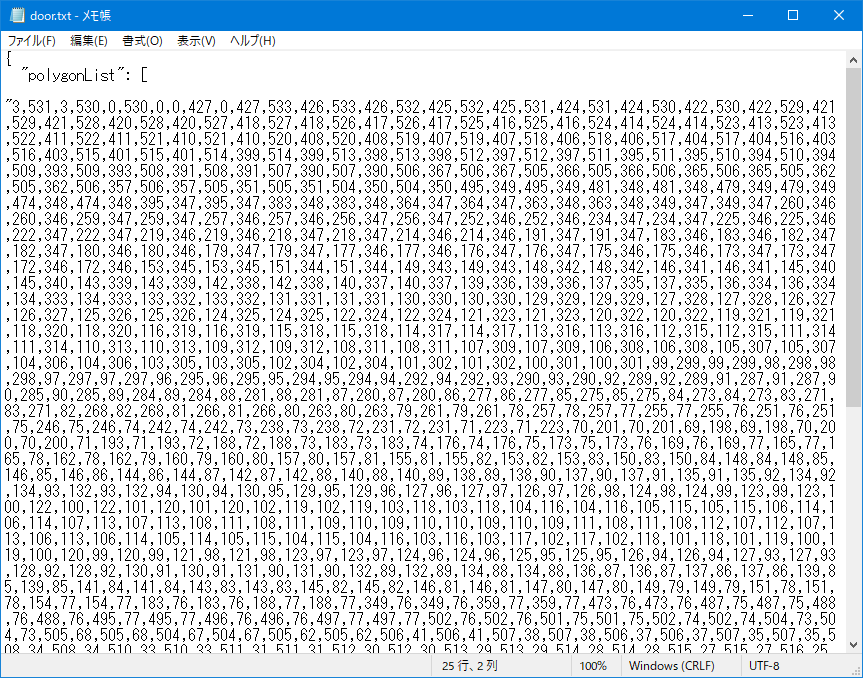
再利用したいとき
まずは先程保存したDoor.txtを開いて、メニューの「編集」から「全選択」をクリック(Ctl+Aでもok)
更にメニューの「編集」から「コピー」をクリックしてクリップボードにテキストデータを貼り付けます。
Paint.netにもどって
メニューの「編集」から「選択範囲をペースト」で「置換」をクリックする。
すると選択範囲が画像に反映される。
以上が選択範囲を復元する手法です。
総 括
Paint.netは手軽に使え機能もプラグインを入れれば本格的な編集も可能なほど高機能なフリーソフトです。
しかも定期的にバージョンアップもしており安心して使えるレタッチ系ソフト。
今後も様々な機能が追加されていくと思います。今回はそんなバージョンアップで追加された選択範囲の保存について書きました。
では
adobe製品はやはりいい


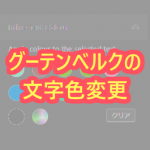
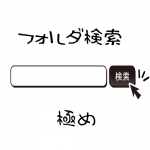



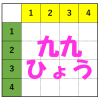




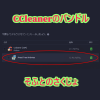







































ディスカッション
コメント一覧
まだ、コメントがありません